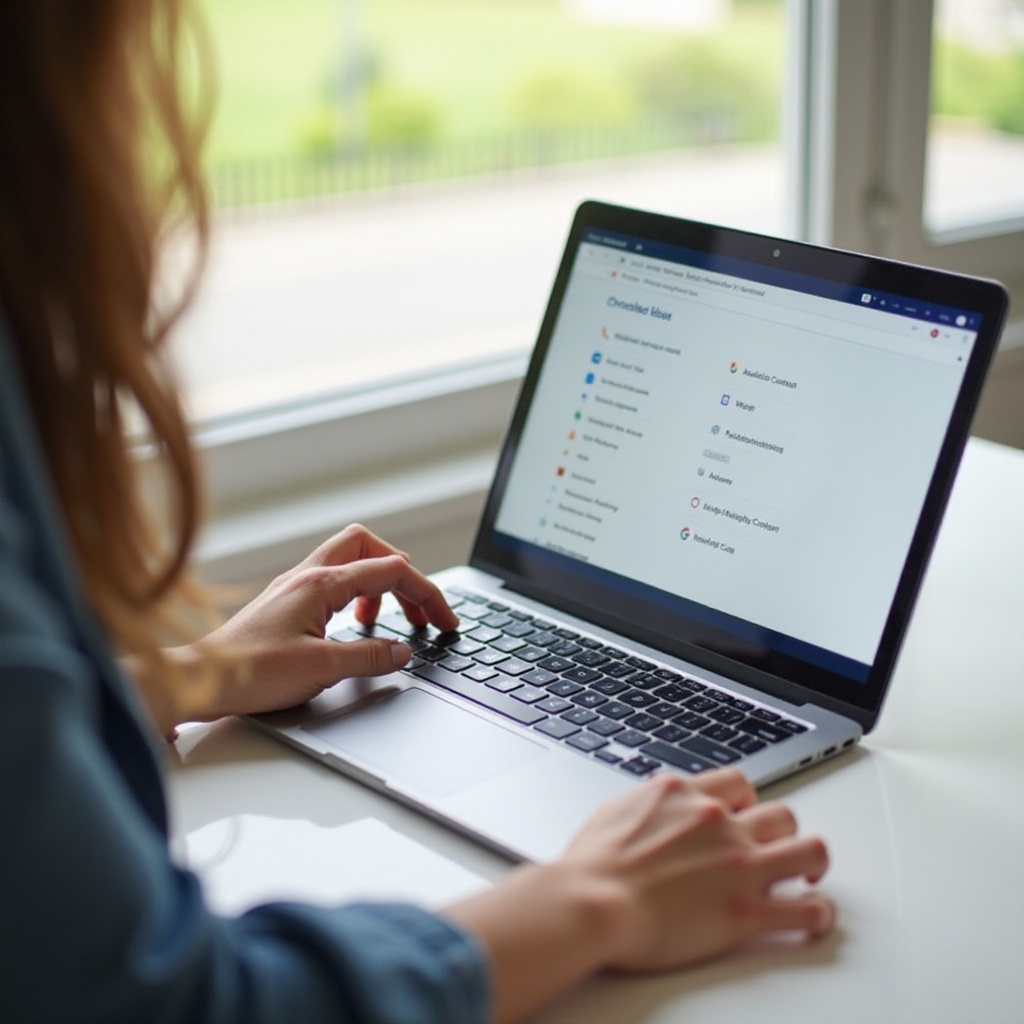
Introduction
Avoir des problèmes audio sur un Chromebook peut être frustrant, surtout lorsque vous devez assister à une réunion virtuelle importante, regarder une vidéo pédagogique ou profiter de la musique. Heureusement, il existe plusieurs façons de dépanner et de résoudre ces problèmes. Que vous ayez affaire à une absence de son, une mauvaise qualité sonore ou des coupures audio intermittentes, ce guide vous accompagnera dans les étapes nécessaires pour restaurer le bon fonctionnement audio de votre Chromebook. Lisez la suite pour découvrir des solutions pratiques, des étapes de dépannage de base aux méthodes plus avancées, et apprenez comment vous pouvez même utiliser des logiciels externes pour résoudre les problèmes audio.
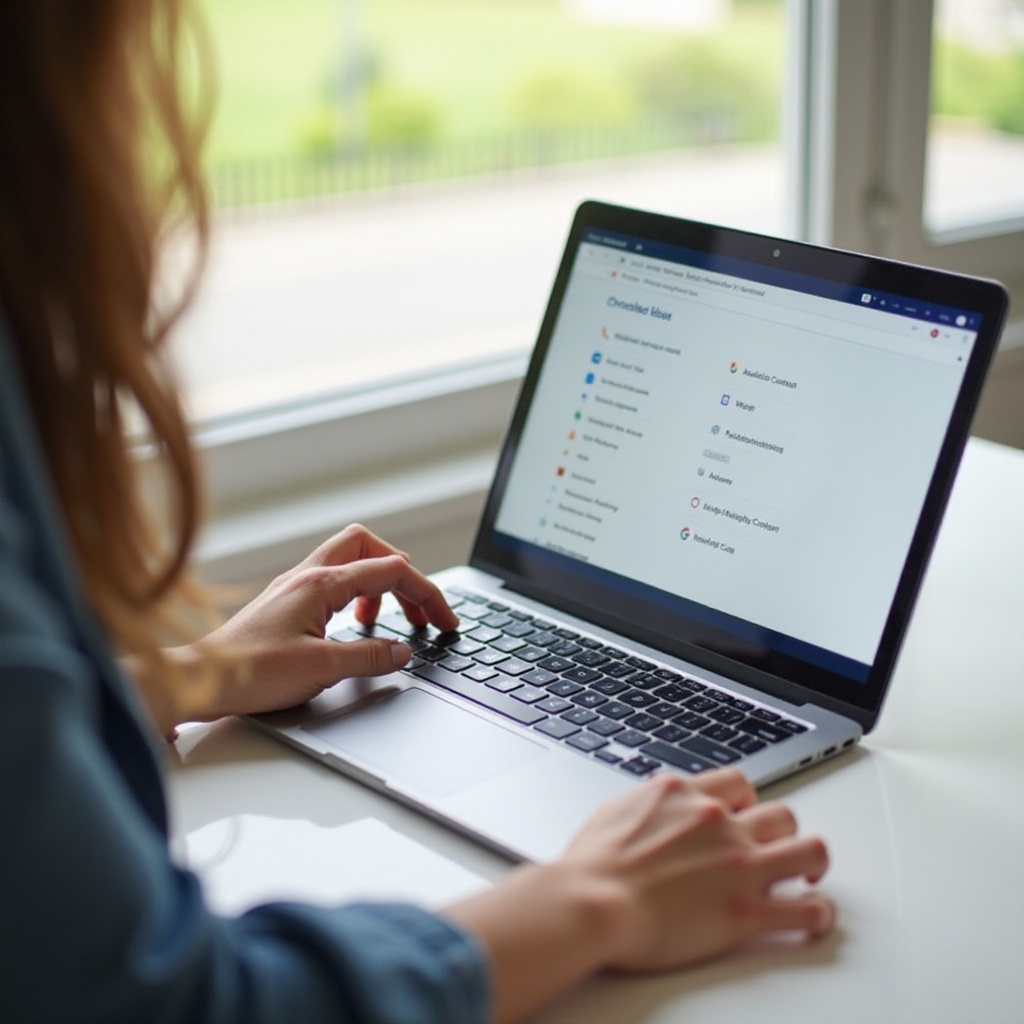
Étapes de dépannage de base
Avant de plonger dans des solutions plus avancées, commencez par quelques étapes de dépannage de base. Ces vérifications simples peuvent souvent résoudre des problèmes audio courants sur un Chromebook.
- Vérifiez les niveaux de volume :
- Assurez-vous que le son n’est pas coupé. Cliquez sur l’horloge dans le coin inférieur droit et ajustez le curseur de volume.
-
Sur le clavier, appuyez sur la touche de volume haut pour augmenter le volume.
-
Connexions externes :
- Si vous utilisez des haut-parleurs ou des écouteurs externes, assurez-vous qu’ils sont correctement connectés.
-
Débranchez et rebranchez tous les périphériques audio externes pour garantir une bonne connexion.
-
Redémarrez le Chromebook :
-
Un simple redémarrage peut résoudre de nombreux problèmes temporaires. Cliquez sur l’horloge, puis sur le bouton d’alimentation, et sélectionnez ‘Redémarrer.’
-
Vérifiez plusieurs sources audio :
- Essayez de lire du son à partir de différentes applications comme YouTube, Spotify ou Google Meet pour vous assurer que le problème n’est pas spécifique à une application.
Le dépannage de base résout souvent de nombreux problèmes audio courants, mais si votre problème persiste, il est temps d’explorer des méthodes de dépannage plus avancées.
Débogage avancé
Si les étapes de base ne résolvent pas le problème, il peut être nécessaire de plonger plus profondément dans le système pour trouver une solution.
- Mettre à jour Chrome OS :
-
Assurez-vous que votre Chromebook utilise la dernière version de Chrome OS. Allez dans les Paramètres > À propos de Chrome OS > Vérifier les mises à jour. La mise à jour peut corriger des bogues et améliorer les performances du système.
-
Vérifiez la sortie audio :
-
Parfois, les paramètres de sortie audio peuvent ne pas être configurés correctement. Allez dans Paramètres > Son et assurez-vous que le bon périphérique audio est sélectionné.
-
Désactiver les extensions :
-
Certaines extensions de navigateur peuvent interférer avec le son. Désactivez toutes les extensions, puis testez l’audio. Si cela résout le problème, activez chaque extension une par une pour identifier celle qui pose problème.
-
Paramètres audio dans les applications :
-
Explorez les paramètres audio dans l’application éprouvant des problèmes. Des paramètres incorrects de l’application peuvent en être la cause.
-
Réinitialiser le matériel :
- Effectuer une réinitialisation matérielle peut parfois résoudre des problèmes tenaces. Éteignez votre Chromebook, maintenez enfoncés les boutons Rafraîchir et Alimentation jusqu’au redémarrage de l’appareil.
Le dépannage avancé devrait aider à résoudre les problèmes plus persistants. Si les problèmes persistent, réinitialiser les paramètres audio pourrait être la prochaine étape.
Réinitialisation des paramètres audio
Réinitialiser les paramètres audio de votre Chromebook est une autre méthode efficace pour restaurer la fonctionnalité sonore.
- Réinstaller les pilotes audio :
-
Chrome OS gère automatiquement les pilotes, mais les utilisateurs peuvent parfois rencontrer des problèmes. Pour forcer une réinstallation, ouvrez le shell Crosh en appuyant sur Ctrl + Alt + T. Tapez
croshet appuyez sur Entrée. Ensuite, tapezsudo reload audioet appuyez sur Entrée. -
Réinitialiser les paramètres de Chrome :
-
Parfois, réinitialiser les paramètres de Chrome peut résoudre des problèmes de configuration. Tapez
chrome://settings/resetdans la barre d’adresse et sélectionnez ‘Restaurer les paramètres par défaut.’ -
Powerwash (Réinitialisation d’usine) :
- En dernier recours, réinitialisez votre Chromebook aux paramètres d’usine. Cela effacera toutes les données et restaurera l’appareil à son état d’origine. Allez dans Paramètres > Avancé > Réinitialisation des paramètres > Powerwash. Suivez les instructions à l’écran.
Ces méthodes de réinitialisation devraient aider à résoudre les problèmes audio tenaces. Si même ces étapes ne fonctionnent pas, vous pouvez envisager d’utiliser des logiciels externes.
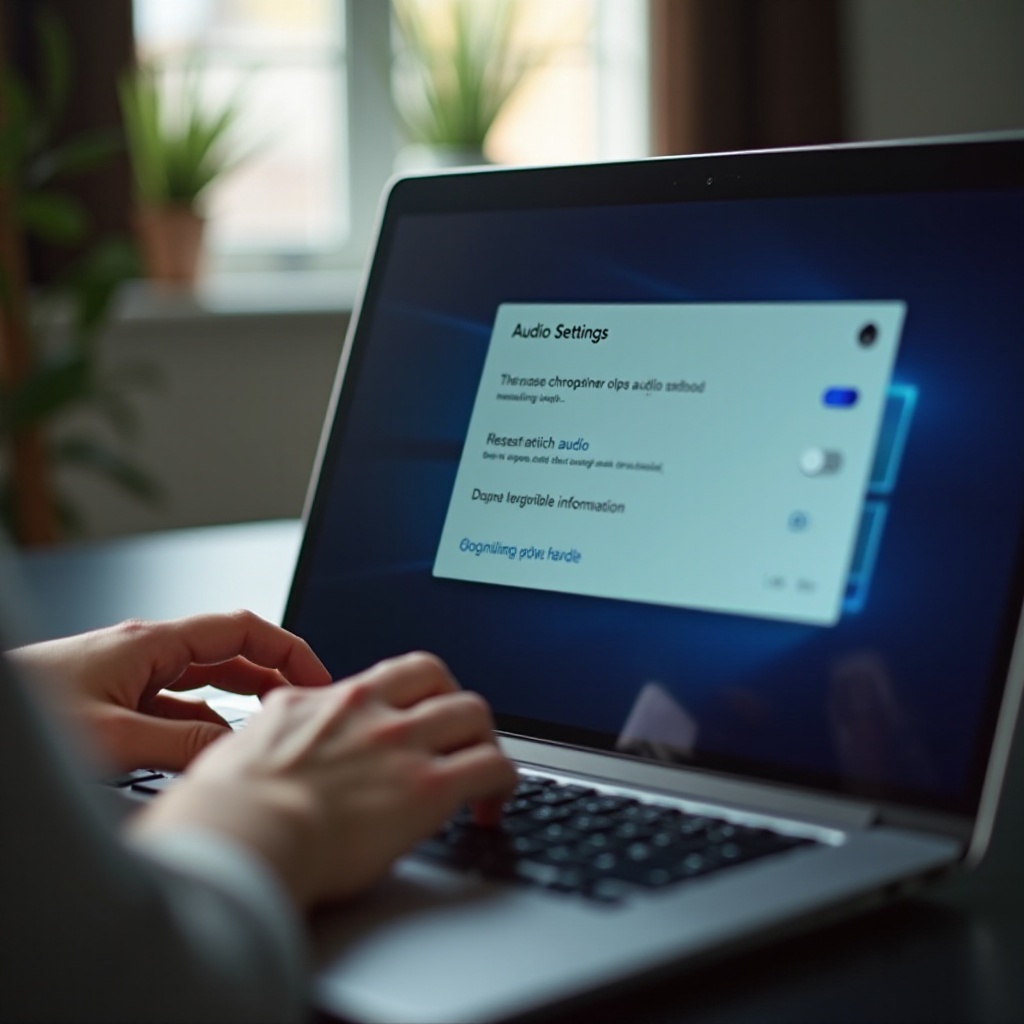
Utilisation de logiciels externes
Parfois, les solutions de dépannage intégrées peuvent ne pas suffire, et des logiciels externes peuvent être nécessaires pour résoudre les problèmes audio. Plusieurs outils sont conçus à cet effet :
- Applications d’amélioration audio :
-
Des applications comme ‘Equalizer for Chrome’ ou ‘Audio EQ’ peuvent améliorer les performances audio et résoudre certains problèmes.
-
Packs de codecs :
- Certains fichiers audio peuvent nécessiter des codecs spécifiques pour être lus correctement. Bien que Chrome OS prenne en charge de nombreux formats nativement, ajouter le bon pack de codecs peut aider.
L’utilisation de logiciels externes peut souvent fournir une solution temporaire jusqu’à ce qu’une solution permanente soit trouvée. Si les problèmes restent non résolus, une aide professionnelle peut être nécessaire.
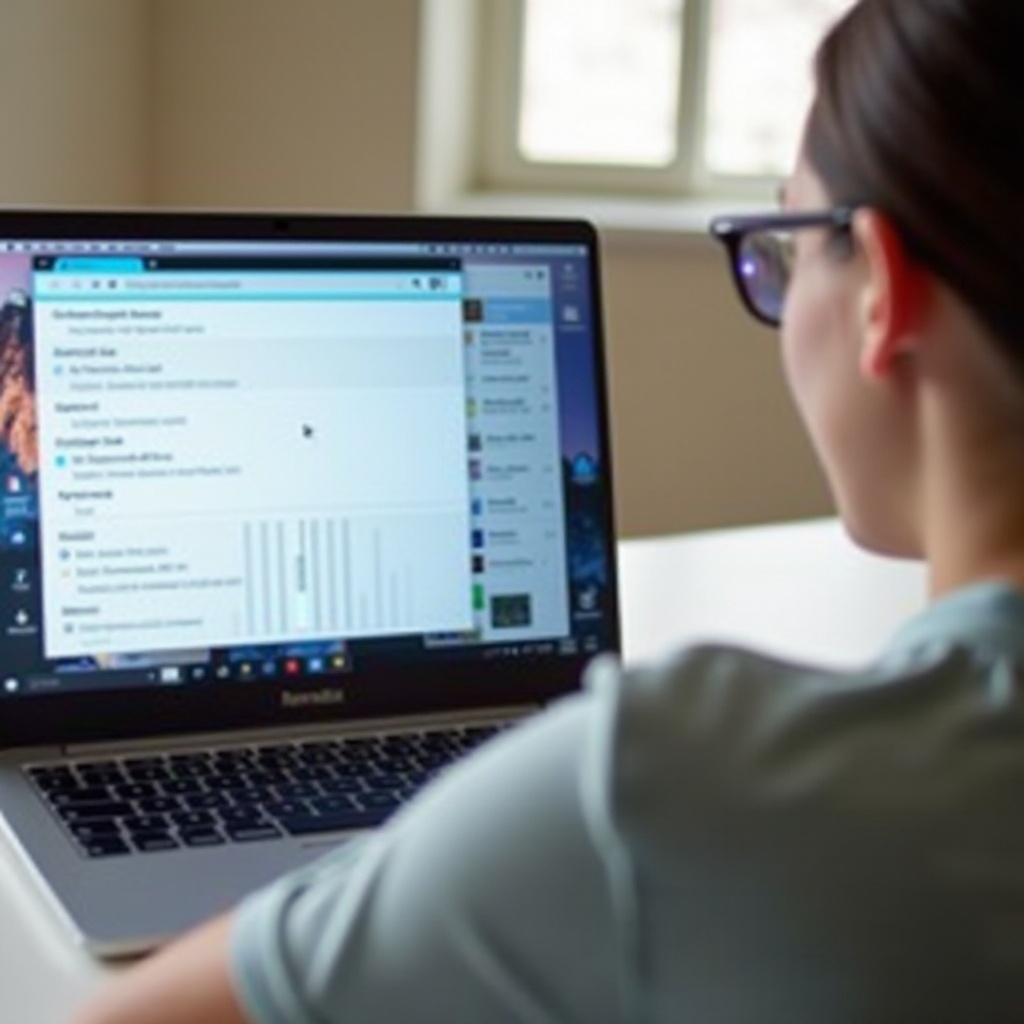
Demander de l’aide professionnelle
Lorsque tout échoue, faire appel à un professionnel est une étape judicieuse. Leur expertise technique peut fournir un diagnostic et une solution définitive.
- Support du fabricant de Chromebook :
- Contactez le support client du fabricant pour obtenir des conseils ou des réparations potentielles.
- Centres de service agréés :
- Visitez un centre de service agréé pour une assistance et un dépannage pratiques.
Conclusion
Les problèmes audio sur un Chromebook peuvent varier de simples à complexes, mais connaître les bonnes étapes pour les dépanner peut faire une grande différence. En suivant ces procédures, des vérifications de base et du dépannage avancé à la réinitialisation des paramètres et l’utilisation de logiciels externes, la plupart des problèmes audio peuvent être résolus. En cas de doute, demander de l’aide professionnelle garantit que votre Chromebook reste fonctionnel et agréable à utiliser.
Questions Fréquemment Posées
Pourquoi le son de mon Chromebook ne fonctionne-t-il pas ?
Il y a plusieurs raisons, y compris le son coupé, des pilotes obsolètes, des paramètres audio incorrects, ou des problèmes matériels.
Comment puis-je réinitialiser les paramètres audio de mon Chromebook ?
Vous pouvez réinitialiser les paramètres audio en réinstallant les pilotes audio, en réinitialisant les paramètres de Chrome, ou en effectuant un Powerwash.
Est-il possible d’utiliser des logiciels externes pour résoudre les problèmes audio sur Chromebook ?
Oui, les applications d’amélioration audio et les packs de codecs conçus pour Chrome OS peuvent aider à résoudre les problèmes audio.
